Home >Web Front-end >PS Tutorial >How to implement color overlay in ps
How to implement PS color overlay: First open the picture, click the Add Layer Style button; then select [Color Overlay] in the pop-up menu; finally select the required color and click [OK].

The operating environment of this article: Windows 7 system, Adobe Photoshop CS6 version, Dell G3 computer.
Method to achieve PS color overlay:
1. Ctrl O to open the operation picture.
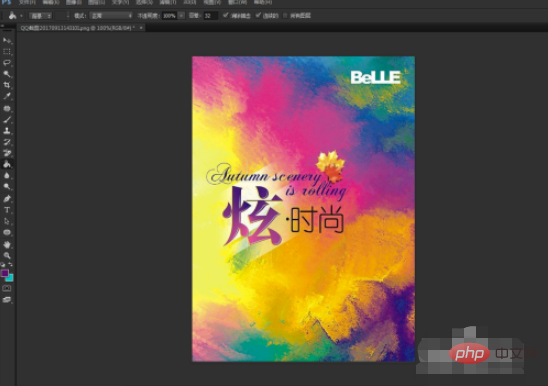
#2. Click the Add Layer Style button in the lower right corner of the operation interface and select [Color Overlay] in the pop-up menu.
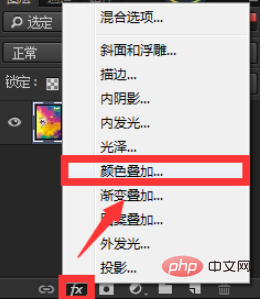
#3. Enter the layer style window, where we can adjust the layer color, blending mode and opacity.
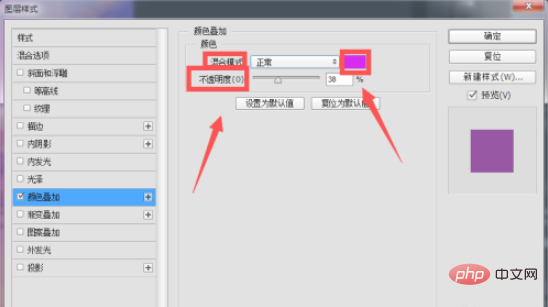
#4. To adjust the color, just click once in the color column and the color picker window will pop up. Select the required color and click [OK].
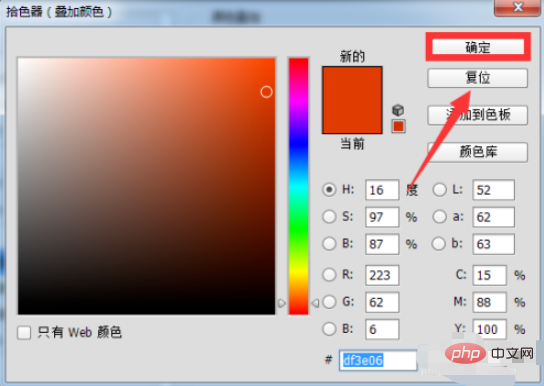
#5. After changing the following parameters, click [OK].
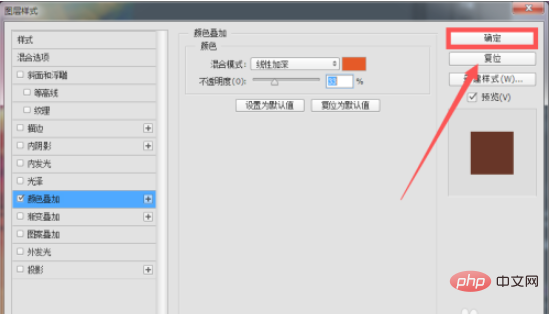
#6. As shown in the picture, the picture effect has changed.

The above is the detailed content of How to implement color overlay in ps. For more information, please follow other related articles on the PHP Chinese website!